我的上一篇文章运行成功后,又在该解决方案下新建了一个项目Console2,实现输出大写的HELLO WORLD,但是又报了如下错误

可以看到是选的x64,但是我们
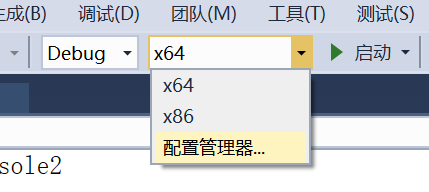
选择“配置管理器”发现

Console2的平台还是Win32,

点击“新建”,得到

点击确定,得到

将生成下面的对勾也打上,得到

点击关闭,重新生成Console2,便不会报错了。

【再次出现:VS2015运行Fortran代码的错误(“Debug|Win32”要求“Win32”平台等)】
最新推荐文章于 2022-04-12 20:23:13 发布






















 1577
1577











 被折叠的 条评论
为什么被折叠?
被折叠的 条评论
为什么被折叠?








